
એન્ડ્રોઇડ ઓપરેટિંગ સિસ્ટમ, મોટાભાગના કિસ્સાઓમાં, ડિફૉલ્ટ રૂપે ઇન્સ્ટોલ કરેલ એપ્લિકેશન્સની શ્રેણીનો સમાવેશ કરે છે. ઉદાહરણ Googleનું પોતાનું છે, જેમ કે Gmail અથવા YouTube. પરંતુ એવા અન્ય વિકાસ છે જે ઉપકરણોમાં પણ આવે છે જેમાં કસ્ટમાઇઝેશનનો સમાવેશ થાય છે, જેમ કે HTC's Sense અથવા Samsung's TouchWiz. મુદ્દો એ છે કે તે શક્ય છે પૂર્વ-ઇન્સ્ટોલ કરેલ એપ્સને અક્ષમ કરો તદ્દન સરળ.
આ કરીને વિકાસ સંપૂર્ણપણે અનઇન્સ્ટોલ થયેલ નથી, જો Android ટર્મિનલ અસુરક્ષિત (રુટેડ) હોય તો કરી શકાય તેવું કંઈક. પરંતુ, જેમ કે કેટલાક વપરાશકર્તાઓ આ કરવા માંગતા નથી અથવા તે કેવી રીતે કરવું તે સારી રીતે જાણતા નથી (તેઓ પ્રક્રિયાની સ્થિરતા પર વિશ્વાસ પણ કરતા નથી), તે પહેલાથી ઇન્સ્ટોલ કરેલી એપ્લિકેશનોને અક્ષમ કરવાનું શક્ય છે.
હકીકત એ છે કે હું વિકસિત કરું છું કે તે અક્ષમ છે, જો આને રદ કરવામાં ન આવે તો તેનો હવે ઉપયોગ કરી શકાતો નથી અને વધુમાં, તે પ્લે સ્ટોરમાંથી સામાન્ય અપડેટ્સ પ્રાપ્ત કરશે નહીં. અલબત્ત, વિકાસની સામગ્રી ઉપકરણો પર જ રહે છે જો તમે ભવિષ્યમાં તેનો ઉપયોગ કરવા માંગતા હો તો જગ્યા પર કબજો કરવો અને "સુષુપ્ત" (અમે નીચે સૂચવેલા પગલાંને અનુસરીને શક્ય છે તે કંઈક શક્ય છે, પરંતુ અંત સાથે કે જેમાં તેની કામગીરી સક્ષમ છે).
શું કરવું પડશે
પ્રી-ઇન્સ્ટોલ કરેલ એપ્લીકેશનને નિષ્ક્રિય કરવા માટે હાથ ધરવામાં આવતી પ્રક્રિયા ખૂબ જ સરળ છે, અને ઓપરેટિંગ સિસ્ટમની સ્થિરતા અથવા બાકીના વિકાસ જોખમમાં મૂકાતા નથી. અલબત્ત, તે સ્પષ્ટ હોવું જોઈએ કે તમે આ કરવા માંગો છો, ત્યારથી સમાવિષ્ટ ડેટા કાઢી નાખવામાં આવે છે (ઉદાહરણ તરીકે, Gmail માં સંગ્રહિત ઇમેઇલ્સ). કેસ એ છે કે તમારે ચોક્કસ ક્રમમાં અને કોઈપણ વધારાના પરિમાણોને સંશોધિત કર્યા વિના અમે નીચે જે સૂચવીએ છીએ તે કરવું આવશ્યક છે:
- ઓપરેટિંગ સિસ્ટમ સેટિંગ્સને ઍક્સેસ કરો, તમે સૂચના બારમાં કોગવ્હીલ આકારના આઇકનનો ઉપયોગ કરી શકો છો
- હવે તમારે એપ્લીકેશન્સ વિકલ્પ પસંદ કરવો પડશે (નામ મેનેજ એપ્લીકેશન્સ હોઈ શકે છે, તે તમારી પાસે કસ્ટમાઇઝેશન લેયર છે કે નહીં તેના પર આધાર રાખે છે).
- પ્રી-ઇન્સ્ટોલ કરેલ એપ્લિકેશન્સને અક્ષમ કરવા માટે, તમારે હવે પસંદ કરેલ એપ્લિકેશનને પસંદ કરવી આવશ્યક છે. વિકાસ ડેટા સાથે એક નવી વિન્ડો દેખાય છે
- અક્ષમ નામનું બટન શોધો, તે ટોચ પર સ્થિત છે અને તેને દબાવો.
- એકવાર આ થઈ જાય પછી, પ્રશ્નમાં રહેલ એપ્લિકેશન હવે કાર્યરત રહેશે નહીં અને તેથી તેનો સામાન્ય રીતે ઉપયોગ કરી શકાશે નહીં. તમે જોઈ શકો છો તેમ ખૂબ જ સરળ
અન્ય એન્ડ્રોઇડ ઓપરેટિંગ સિસ્ટમની મૂળભૂત બાબતો, પ્રી-ઇન્સ્ટોલ કરેલ એપ્લિકેશન્સને અક્ષમ કરવા માટે ઉલ્લેખિત સિવાય, તમે તેમના વિશે અમે નીચે આપેલી સૂચિમાં શોધી શકો છો. ચોક્કસ તમને એક મળશે જે તમને મદદ કરે છે:
- ડિફોલ્ટ એપ્સ કેવી રીતે પસંદ કરવી
- ડેટા વપરાશ મર્યાદા કેવી રીતે સેટ કરવી
- ફોન અથવા ટેબ્લેટ પર કીબોર્ડ કેવી રીતે બદલવું
- કમ્પ્યુટરથી તમારા ટર્મિનલ પર Google નકશા કેવી રીતે મોકલવા
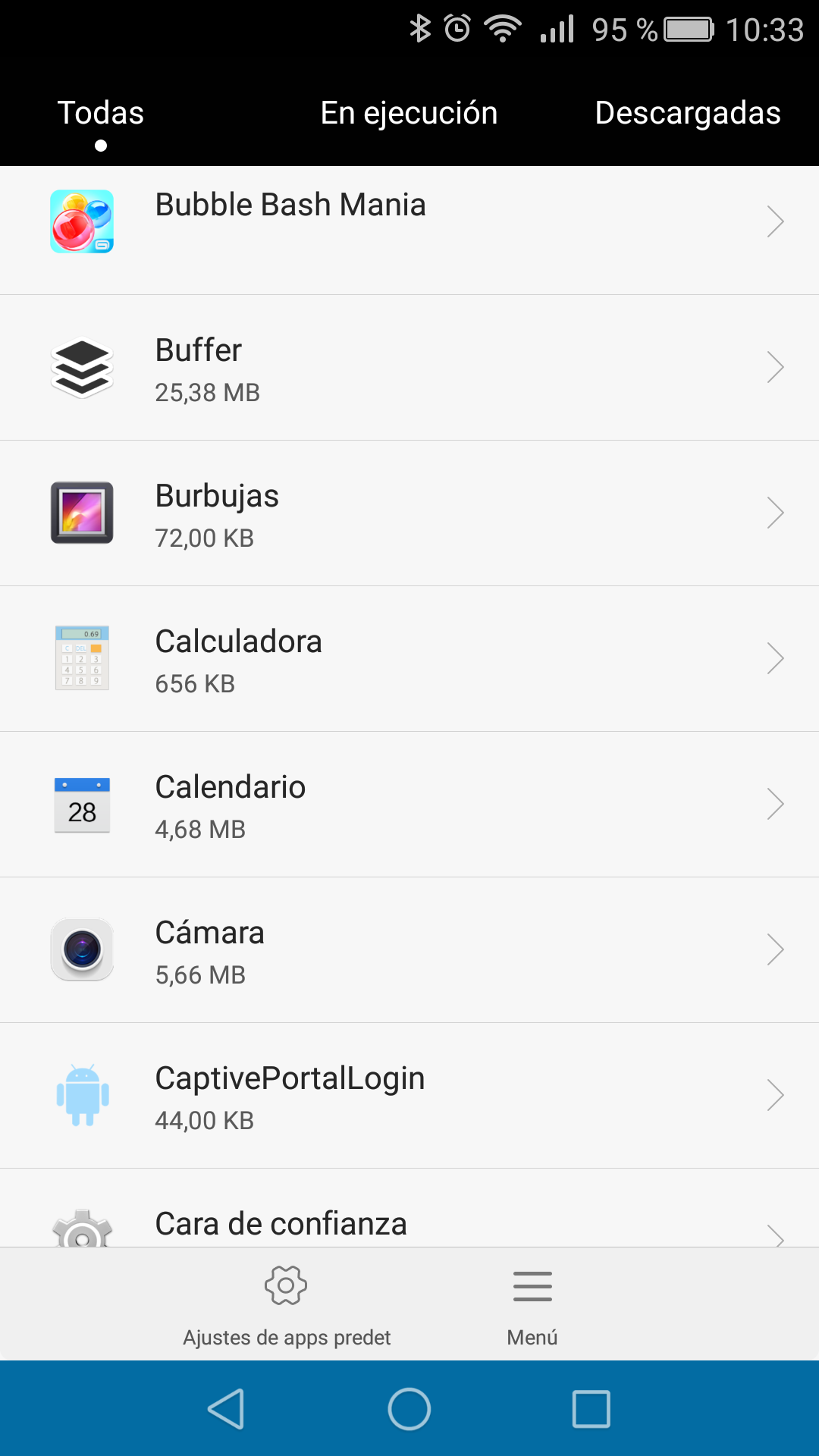
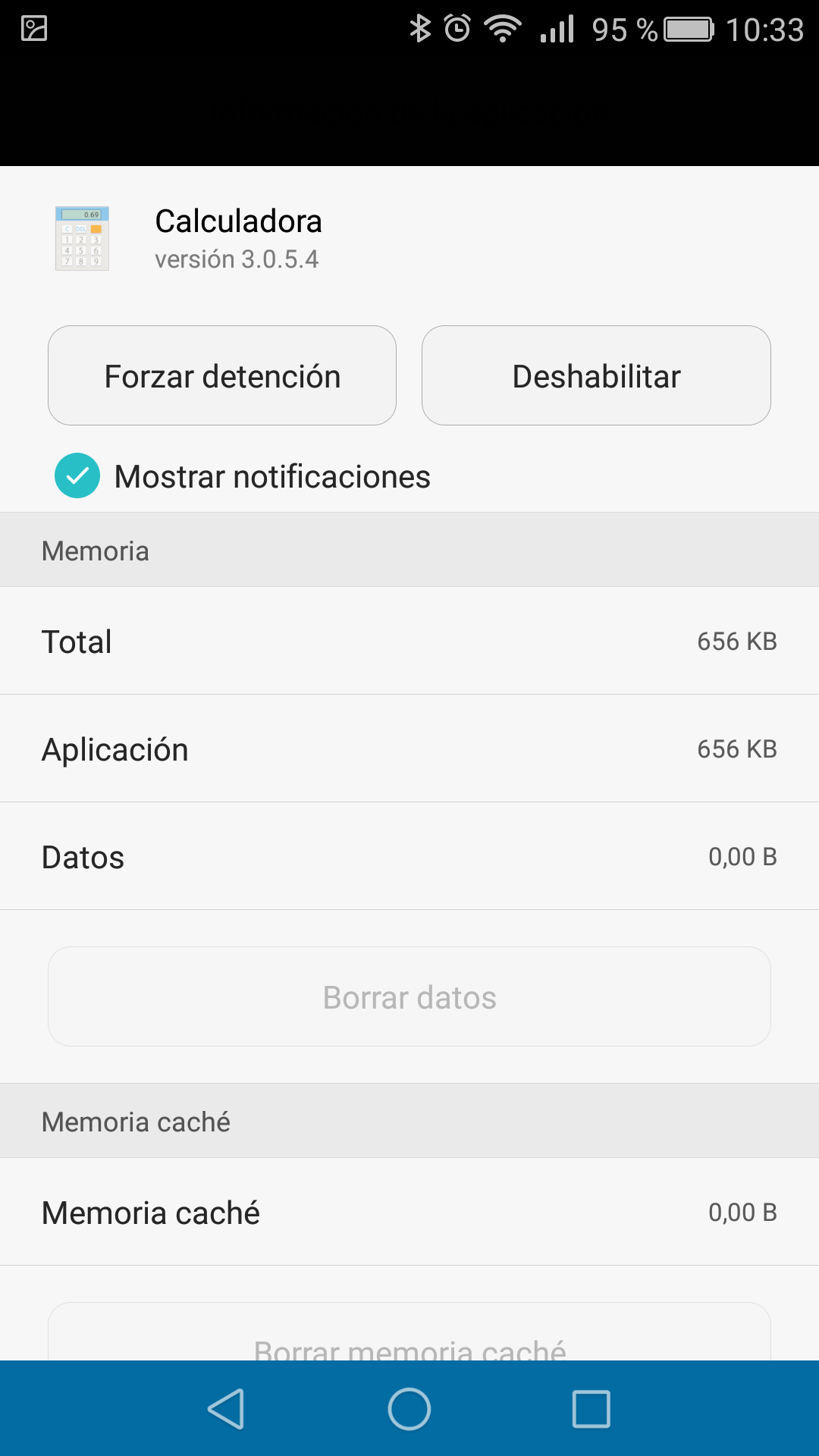
તે પ્રી-ઇન્સ્ટોલ કરેલ એપ્લીકેશનને અક્ષમ કરવા માટે ઉપયોગી થઈ શકે છે જેની તમને કેટલીક લો-એન્ડ ઇકોનોમિક ટેબ્લેટ્સમાં જરૂર નથી કે જેમાં વધુ જગ્યા ઉપલબ્ધ હોય તે માટે માત્ર 1 GB ની ઇન્ટરનલ મેમરી હોય.
ઓછામાં ઓછી 200 MB ની ફ્રી ઇન્ટરનલ મેમરી રાખવાની ભલામણ કરવામાં આવે છે, તેથી કોઈપણ પ્રી-ઇન્સ્ટોલ કરેલ એપને અક્ષમ કરીને તમે ઇન્ટરનલ મેમરીમાં થોડી વધુ જગ્યા મેળવી શકો છો.